Photoshop 教學:Curves #3
《Photoshop 教學:Curves #2》中的 S-Curve 雖然非常有用,但對稱的 S-Curve 並不是萬能,有時候雙 S-Curve,或出現於暗部或光位的小型 S-Curve 更適合某類型圖片。 |
 |
如果不想浪費寶貴的光陰,就要學會如何測量和考貝相片中的明亮度到 Curve 上,方法就是在相片上按下滑鼠左鍵不放 (紅圈),一個方形的方塊便會出現在 Curve 上,Curve 上方塊出現的位置正是滑鼠按下的位置的明亮度。 |
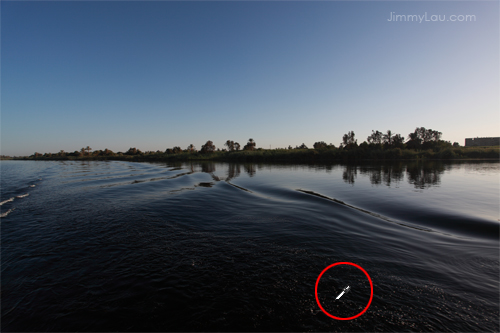 |
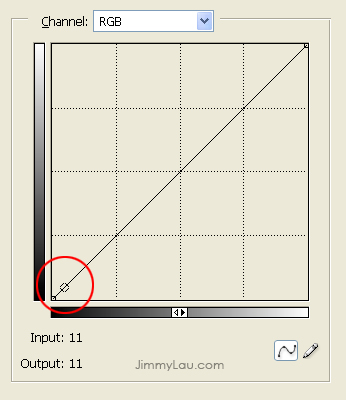 |
如果位置準確,便能在那裡同時按下 Ctrl 和滑鼠左鍵設下錨點。如果這時移動錨點,整條曲線都會受到影響,連光位也同時被調整,那不是我們所要的,從下圖可見,低光、中調和高光位都受到影響。 |
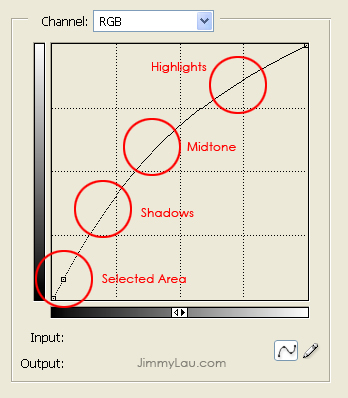 |
整張相片也被調得更亮了,相片的高光位出現過曝的情況。 |
 |
防止高光位置受到太大的影響,我們要在錨點的右上方多加兩個錨點,限制受影響的範圍,可以看到相片底部的「黑浪」出現了更多細節,而其他位置受的影響相對較少。 |
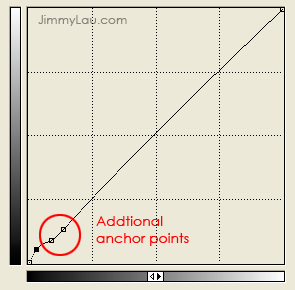 |
原相: |
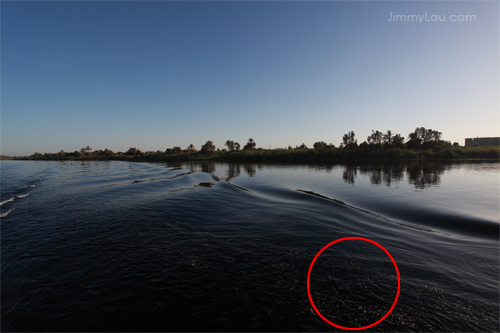 |
局部調整後: |
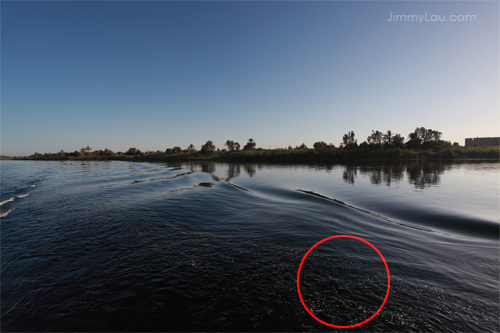 |
| 操控色調 知道為什麼還有那麼多人喜歡用菲林拍照嗎?其中最主要的原因是每種菲林都有自己獨特的色調,廠商設計菲林時,都是用 Curve 來作調校的,因為 curve 除了能控制反差外,還能操控色調呢!那這是攝影師們所謂的菲林味。 讓我們來讓剛才的照片變得更戲劇性,我選擇把它調得更青藍,所以我在 Curves 工具裡,先把 Channel 設置為 Red,然後簡單地把 Red Channel 的明亮度用 curve 調低少許,如下圖: |
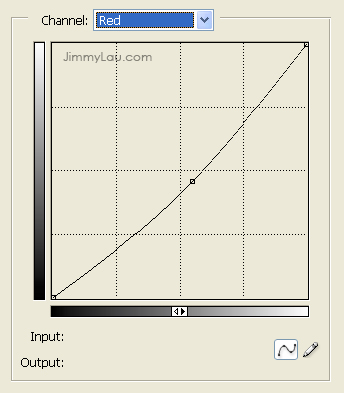 |
 |
|
其他文章





